기사의 내용 :
- 1 Microsoft Compatibility Telemetry를 사용하지 않도록 설정합니다. Windows 오작동
- 2 Microsoft Compatibility Telemetry를 비활성화하는 방법
- 3 Microsoft Compatibility Spyware를 비활성화하는 방법 디스크에 과부하가 걸리는 경우의 원격 측정 [비디오]
Microsoft Compatibility Telemetry를 비활성화하면 Windows 오작동
MCT는 Microsoft 전용입니다. 대한 그것은 운영 체제의 최종 사용자를 전혀 가지고 있지 않습니다 유용한 기능이 없습니다. 따라서 Microsoft Compatibility Telemetry 안전하게 끌 수 있으며 걱정할 염려가 없습니다. 시스템과의 상호 작용 품질이 떨어집니다. 과거에도 서비스로드를 검토 한 기사 Wuauserv 프로세서 및 Superfetch
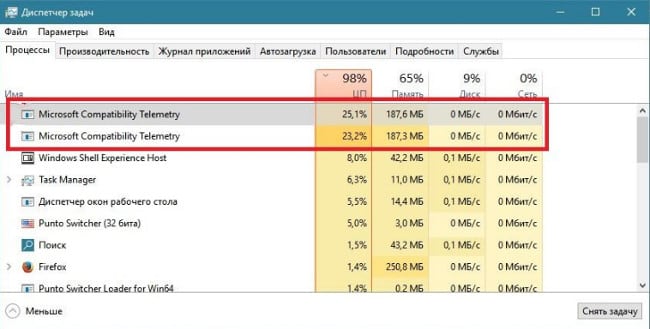
Windows 10 작업 관리자
Microsoft Compatibility Telemetry를 비활성화하는 방법
관련 원격 측정 데이터 수집을 비활성화하면 충분합니다 Microsoft Compatibility Telemetry가 디스크를로드하는 경우 대한 먼저 명령 행으로 이동해야합니다.
- 키 조합을 누릅니다. Win + S;
- “명령 프롬프트”를 입력하십시오.
- “명령 행”항목에서 RMB를 만드십시오.
- 팝업 메뉴에서 “다음 계정으로 실행”을 선택하십시오. 관리자 ”
- 표시되는 창에서 sfc / scannow를 입력하고 Enter를 누르십시오.
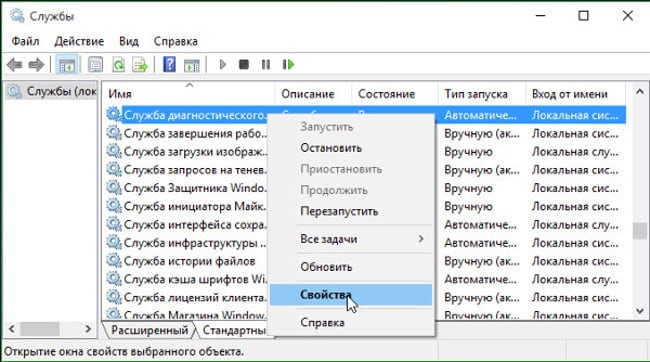
Windows 10의 서비스
스캔이 성공적으로 완료되면 제어판 및
- “관리”- “서비스”섹션으로 이동하십시오.
- 표시되는 창의 목록에서 항목을 찾아야합니다. “진단 추적 서비스”;
- RMB를 만들고 팝업 메뉴에서 항목을 선택하십시오. “속성”;
- “시작 유형”에 필요한 메뉴가 표시됩니다. “수동”을 선택하십시오.
- “비활성화”버튼을 클릭하는 것이 좋습니다.
- 그런 다음 설정을 적용해야합니다.
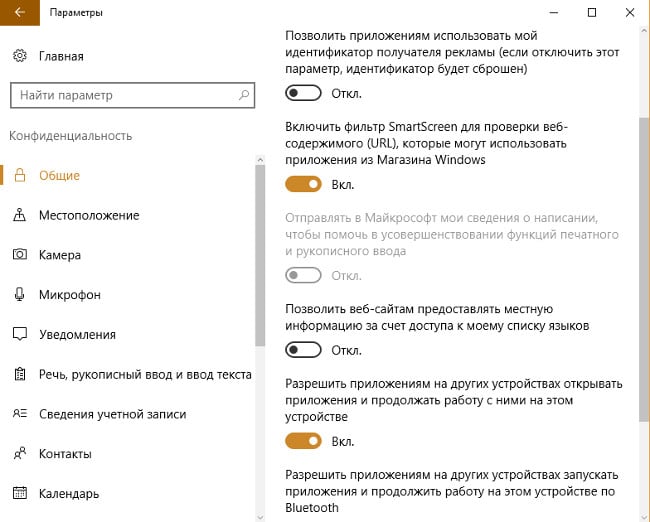
Windows 10 개인 정보 설정
그 후, Microsoft 호환성 서비스 원격 측정이 더 이상 시작되지 않아 결과적으로 이 중 하드 드라이브 로딩이 중지됩니다. 그러나 미래에 자발적인 발사를 완전히 제거 조치를 하나 더 수행하십시오-설정에서 데이터 수집을 비활성화하십시오. 대한 이것은 필수입니다 :
- 시작 아이콘으로 RMB를 만드십시오.
- “매개 변수”를 선택하십시오.
- “개인 정보”카테고리로 이동하십시오.
- 감시를 담당하는 모든 옵션, 즉 모든 것을 비활성화 잘, 또는 거의 모두);
- 설정 창을 닫고 컴퓨터를 다시 시작하십시오.
시스템의 부하를 줄이고 싶을뿐 아니라 Windows 10에있는 스누핑을 비활성화하면 방화벽을 설치하는 것이 좋습니다. 다운로드하여 설치해야합니다 타사 제품이며 방화벽을 사용하지 않는 방화벽 Windows에 존재합니다.
설치되면 다음과 같이 구성하십시오 신뢰하는 프로그램 만 가질 수있는 방식으로 네트워크 액세스. 예를 들어 브라우저를 사용하도록 설정하면 이메일 클라이언트, 업데이트 서비스 (Widows 포함) 당신이 의식적으로 사용하는 다른 사람들. 나머지는 인터넷 접속 금지 또는 허가 요청 그들이하고 싶을 때마다
